
Dzwonienie telefonu iPhone w środku spotkania lub prezentacji może być kłopotliwe, szczególnie jeśli masz dzwonek, który zaskoczy współpracowników lub publiczność. Lub możesz być nieumyślnie niegrzeczny wobec swojego iPhone'a, zakłócając czyjąś prezentację lub zakłócając film, który oglądasz w zatłoczonym kinie. Rozmowa telefoniczna to nie jedyny powód, dla którego Twój iPhone będzie hałasował. Ustawienie iPhone'a na wibracje wyciszy jego dźwięki, niezależnie od tego, jaki tekst lub powiadomienie push możesz otrzymać.
Jak ustawić mój iPhone na wibracje?
Krok 1
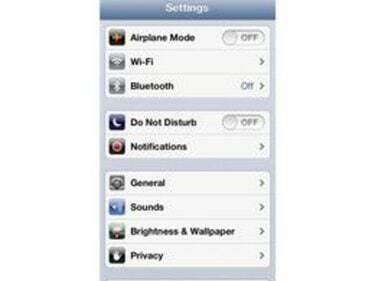
Stuknij ikonę „Ustawienia” na iPhonie, tę z szarymi, nakładającymi się zębatkami. Wybierz opcję „Dźwięki”.
Wideo dnia
Krok 2

Przesuń palcem po opcji „Wibracje” zarówno w sekcji „Cichy”, jak i „Dzwonek”, aby niebieski „Włączony”, a nie szary „Wyłączony” był widoczny po zakończeniu. Ważne jest, aby ustawić oba na „Wibracje”. Jeśli przeciągniesz pasek głośności do końca w lewo, aby Twój dzwonek jest ledwo słyszalny, ale nadal słychać dźwięk pisania podczas korzystania z iPhone'a, będzie wibrował, gdy otrzymasz połączenie. Jeśli telefon znajduje się w kieszeni, wibracja będzie jedynym sposobem, w jaki będziesz wiedzieć, że połączenie jest dostępne.
Krok 3
Przesuń przełącznik w lewym górnym rogu iPhone'a, gdy chcesz ustawić iPhone'a w trybie „Cichy”. Gdy jest w trybie „Cichy”, widoczna będzie mała czerwona kropka. Jeśli ekran Twojego iPhone'a jest włączony po przełączeniu go w tryb „Cichy”, na środku ekranu pojawi się dzwonek przekreślony ukośną linią.
Wskazówka
Nie zapomnij włączyć dzwonka iPhone'a, gdy chcesz go ponownie usłyszeć. Przesuń przełącznik w lewym górnym rogu, aby nie było już widać małej czerwonej kropki. Jeśli ekran Twojego iPhone'a jest włączony po przełączeniu go w tryb „Cichy”, na środku ekranu pojawi się dzwonek.


